2.虚拟机与物理机实现文件传输
Posted 唐峰0
tags:
篇首语:本文由小常识网(cha138.com)小编为大家整理,主要介绍了2.虚拟机与物理机实现文件传输相关的知识,希望对你有一定的参考价值。
为后期操作方便,搭建实现虚拟机和物理机的文件直传。
1. 将安装好的虚拟机打开,点击VMware的虚拟机标签中的更新VMware Tools,等待一小会,虚拟CD盘中弹出文件
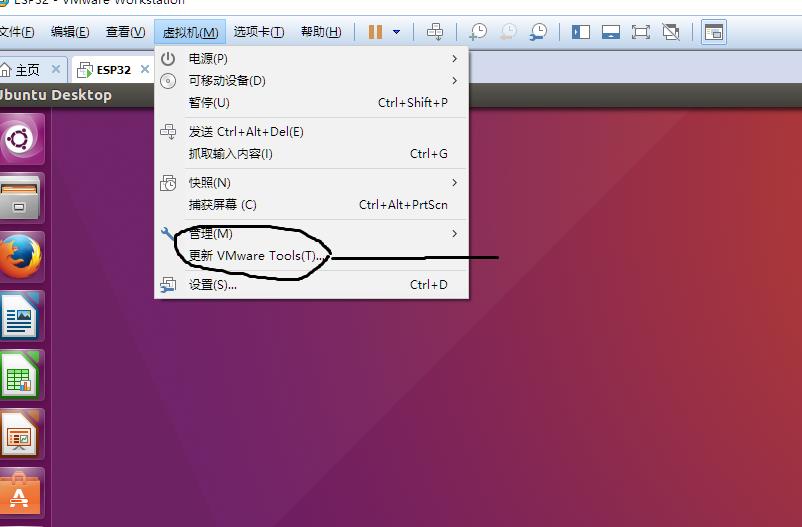
2.将压缩包Copy to 到 Desktop移动到桌面上,点击Selet
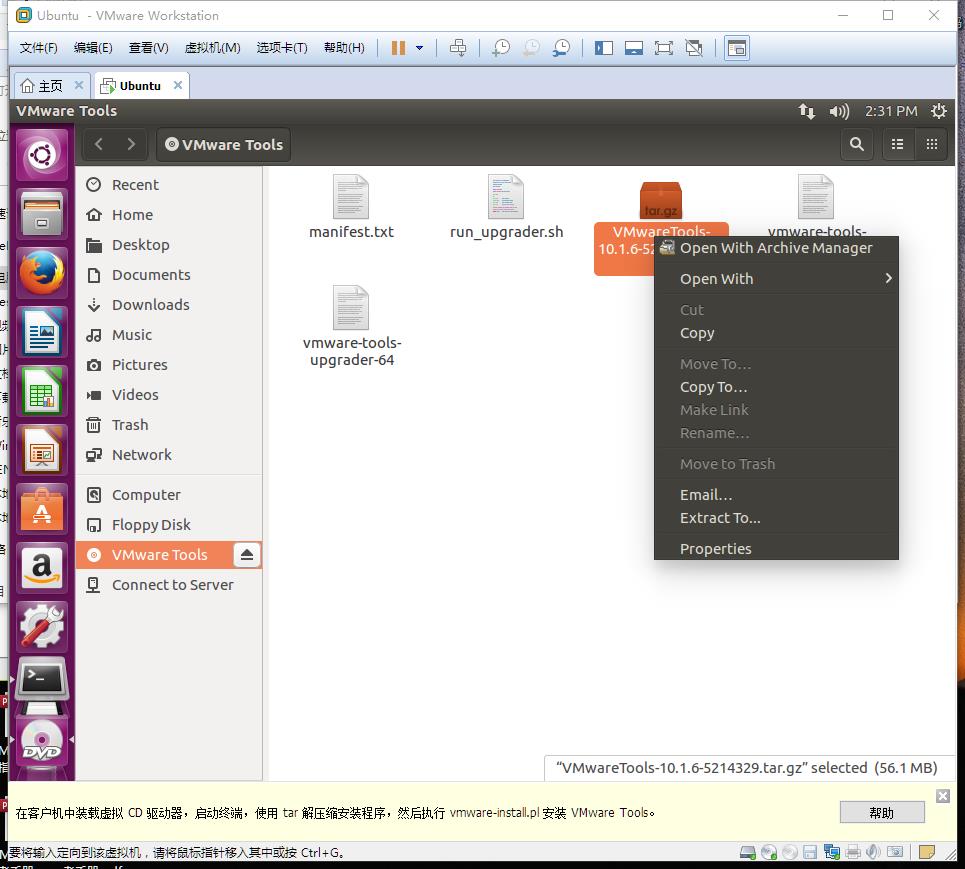
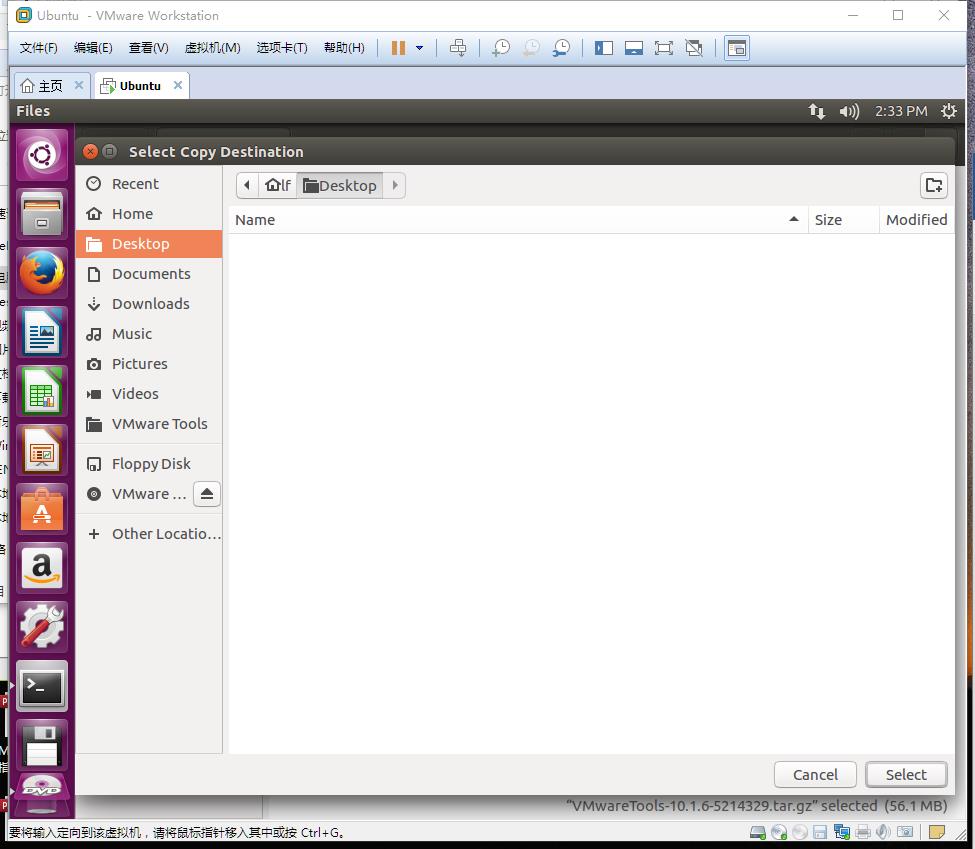
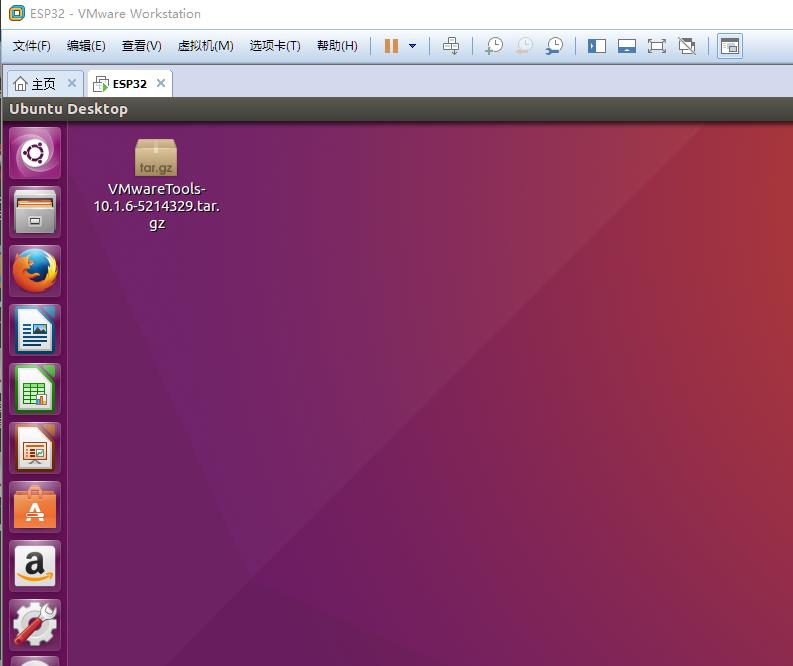
3.Ctrl+AIT+t打开终端
输入命令:sudo -s
然后输入密码(密码不可见)取得用户权限
输入命令: cd Desktop (进入桌面)
tar -zxvf VMwareTools-10.1………(点击Tab键自动补全完整)
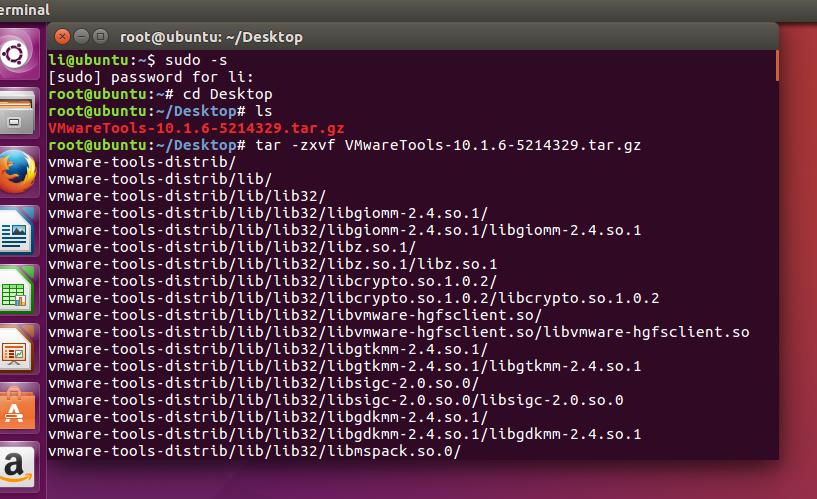
4.安装vmware-install.pl
输入命令: cd vmware-tools-distrib
./vmware-install.pl
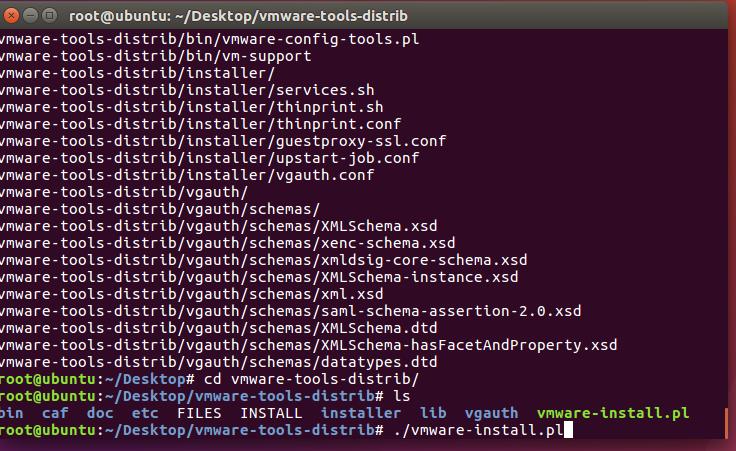
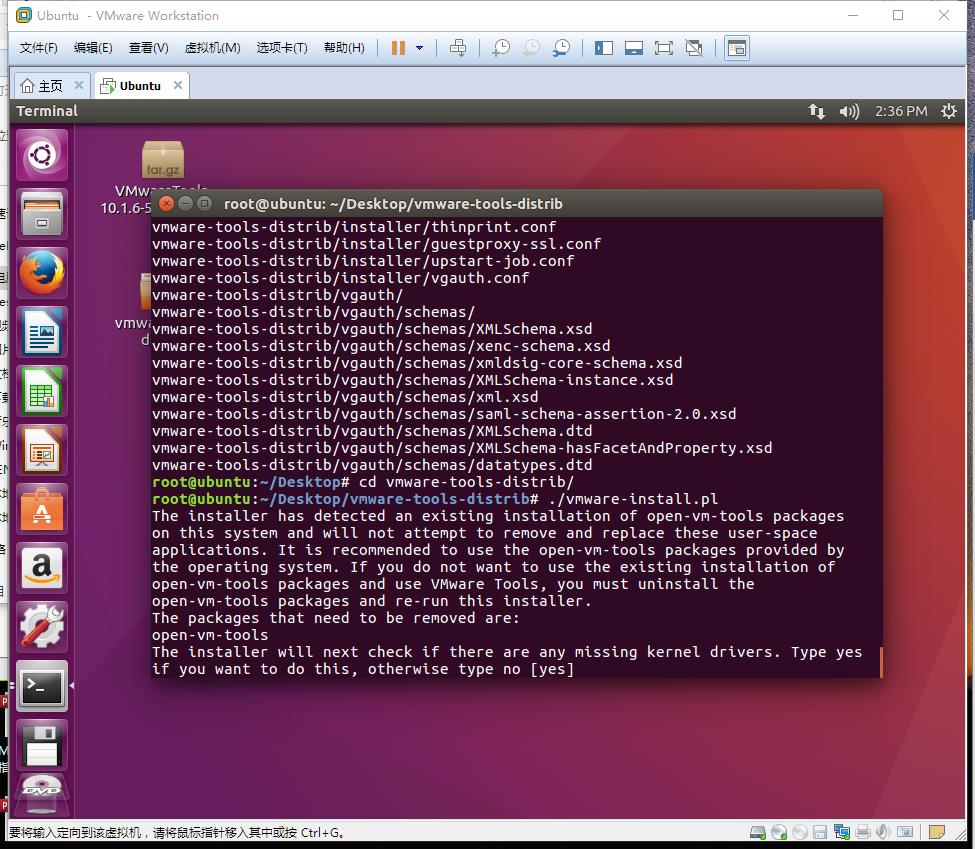
4.一直点击回车,一直到完成安装
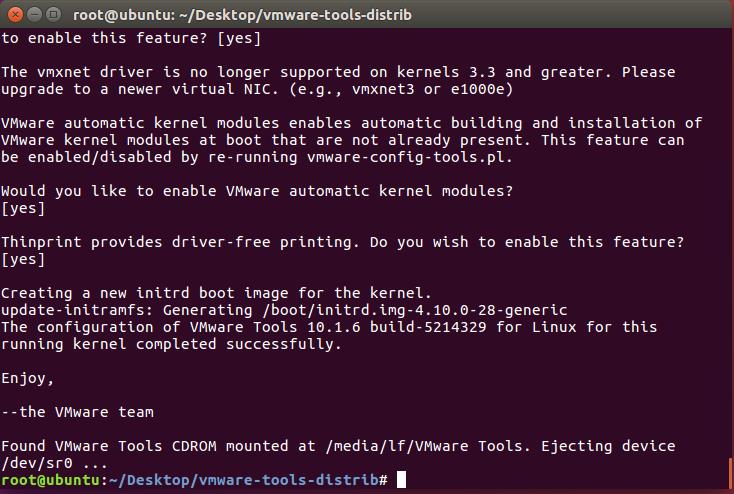
5.完成安装,试着将文件拖动到linux系统中。
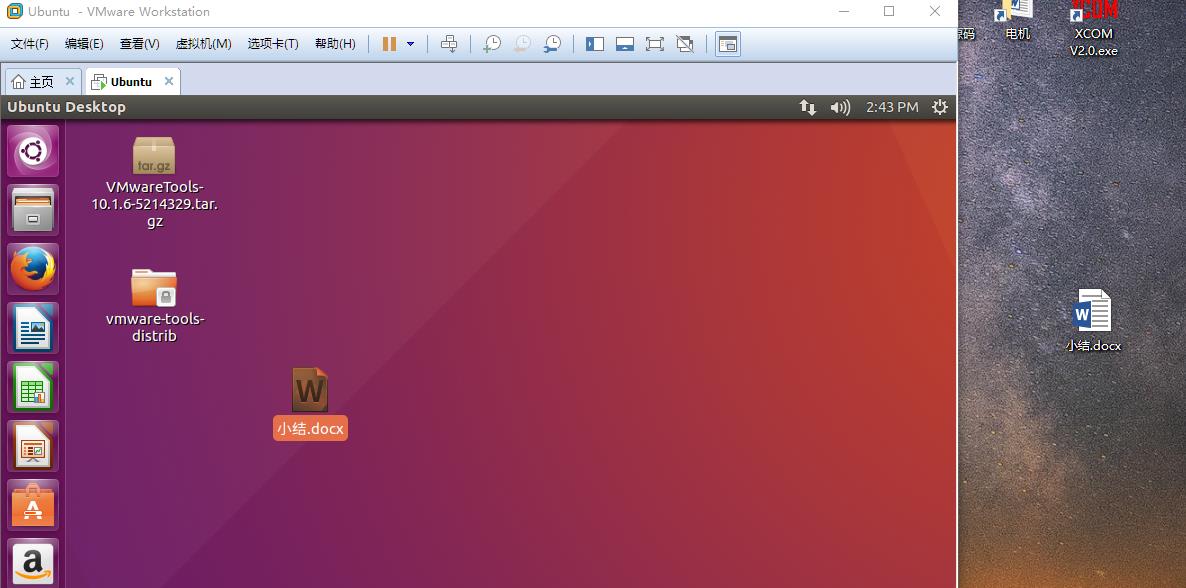
安装完成后,可以删除压缩包和解压缩文件。
命令: cd ~/Desktop
rm -rf VMwareTools-10.1.6-......(Tab键)
rm -rf vmare-tools-distrib
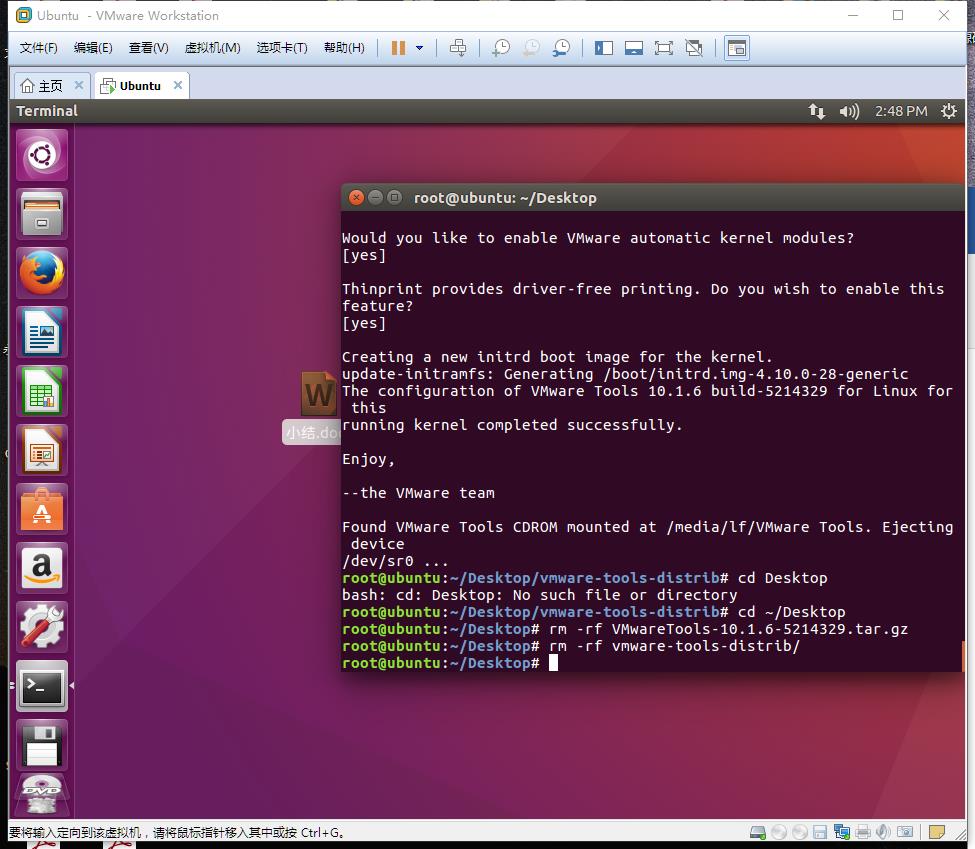
以上是关于2.虚拟机与物理机实现文件传输的主要内容,如果未能解决你的问题,请参考以下文章